Su máquina Windows puede usar GPT (Tabla de particiones GUID) o MBR Partición (Master Boot Record). Sin embargo, muchas personas no saben qué tipo de partición está usando su computadora. Por lo tanto, en este artículo, le mostraremos cómo verificar si un disco usa una partición GPT o MBR en Windows 10.
Compruebe si un disco utiliza una partición GPT o MBR
Hay tres métodos mediante los cuales puede hacerlo si un disco usa una partición GPT o MBR. Ellos son:
- Desde Disk Management
- Desde el Administrador de dispositivos
- Por símbolo del sistema o PowerShell
Hablemos de ellos en detalle.
1] Desde Administración de discos
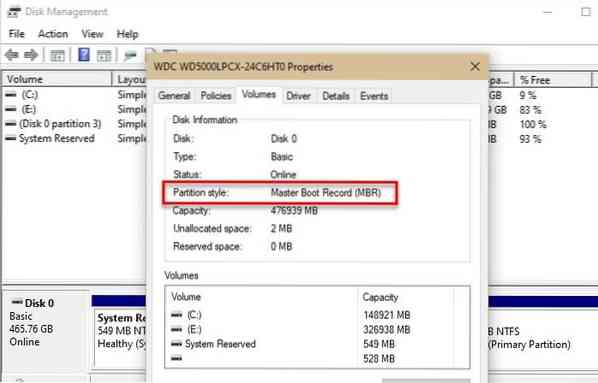
La forma más fácil de verificar si un disco usa partición GPT o MBR sería hacerlo desde la ventana Administración de discos.
Para hacer eso, lanza Gestión de discos por Win + X> Administración de discos. Ahora, haga clic con el botón derecho en el disco cuya partición desea verificar, seleccione Propiedades, y comprobar Estilo de partición para saber si ese disco usa GPT o MBR.
Leer: Cómo convertir MBR a disco GPT.
2] Desde el Administrador de dispositivos
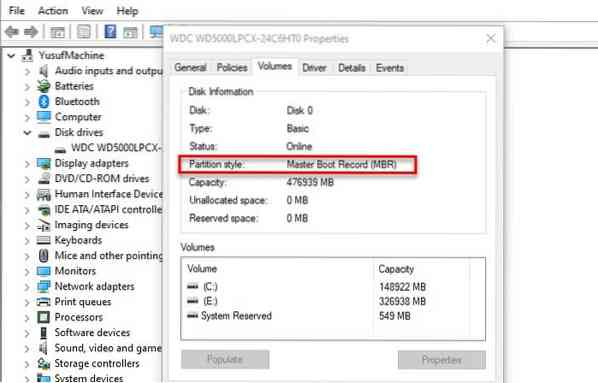
Si no está familiarizado con la Administración de discos, intente hacer lo mismo con el Administrador de dispositivos. Para hacer eso, lanza Administrador de dispositivos por Win + X> Administrador de dispositivos. Ahora, expande Unidades de disco, haga clic derecho en su disco, haga clic en Propiedades, Ve a la Volumen pestaña, haga clic en Poblar, y comprobar Estilo de partición para saber si ese disco usa GPT o MBR.
3] Por símbolo del sistema o PowerShell
Si está familiarizado con el intérprete de línea de comandos de Windows, puede usar el símbolo del sistema o PowerShell para verificar el tipo de partición simplemente escribiendo algunos comandos.
Para hacer eso, inicie el símbolo del sistema o PowerShell como administrador desde el menú Inicio.

Escriba los siguientes comandos para Símbolo del sistema.
diskpart
lista de disco
Verifique GPT, si no ve nada debajo, entonces tiene una partición MBR.

Escriba el siguiente comando para Potencia Shell
Obtener disco
Verifique el estilo de la partición en el resultado para conocer su tipo de partición.
Con suerte, esto ha ayudado a encontrar su tipo de partición.

 Phenquestions
Phenquestions


